12种vlookup函数最经典的用法
【例1】查找个人信息
=VLOOKUP($B18,$C$7:$H$15,COLUMN(B1),0)
注:Colum(b1)的结果是2,当公式向右复制时可以生成3,4,5,..
【例2】合并两个表格
F2单元格公式
=VLOOKUP(B2,$B$14:$F$22,MATCH(F$1,$B$13:$F$13,0))
公式说明:用Match函数查找表1的标题在表2中的位置
【例3】让两个表格同类商品排序完全一样
F2单元格公式
=IFERROR(VLOOKUP($B2,$B$12:$D$16,COLUMN(A1),),"")
公式说明:IFERROR函数用来屏蔽错误值
【例4】制作工资条
=VLOOKUP($G96,$A$96:$E$104,COLUMN(B1),)
公式说明:根据序号从工资表中查找对应的信息
【例5】计算个人所得税
=(G28-3500)*VLOOKUP(G28-3500,C28:E34,2)-VLOOKUP(G28-3500,C28:E34,3)
公式说明:当Vlookup最后一个参数为1或省略时,查找为近似匹配。即查找比指定值小且最接近的值。
【例6】模糊查找产品名称(包含查找)
=VLOOKUP("*"&F41&"*",$B$41:$D$47,3,0)
注:*是通配符,代表任意多个字符
【例7】带特殊符合的字符查找
=VLOOKUP(SUBSTITUTE(F52,"~","~~"),B$52:C$56,2,0)
注:由于~*?在公式中有通配符用法,遇到被查找的字符串中含有这3个字符就用Substitute替换为~~、~*和~?
【例8】逆向查找
=VLOOKUP(G61,IF(,C61:C69,B61:B69),2,)
公式说明:本公式只做了解,遇到逆向查找,建议使用Index+Match函数。
=INDEX(B60:B69,MATCH(G61,C60:C69,0))
【例9】16年与17年单价核对,表格核对(带通配符),结果显示多N或少N
=TEXT(VLOOKUP(SUBSTITUTE(B73,"*","~*"),$F$73:$G$92,2,)-C73,"少0.00;多0.00;")
公式说明:Text可以设置数字显示的格式
【例10】Vlookup多条件查找
A112=B112&C112
H112=VLOOKUP(F112&G112,A112:D120,4,0)
公式说明:Vlookup也可以使用IF(的数组形式实现多条件查找,但运行效率太慢,所以建议使用辅助列连接再查找的方法。
【例11】库存单价的监控。销售单价>库存单价时填充红色背景
设置方法:选取区域-条件格式-新建规则-使用公式确定...-在下面框中输入公式:
=H2>VLOOKUP(F2,A:C,3,0)
最后点“格式”按钮设置填充色为红色
【例12】银行存款最近30天到期提醒。表中要有某天汇总金额,也要有明细金额
设置方法:
步骤1添加辅助列,根据到期日生成到期日+序列(目的是对同一个日期编序号,方便Vlookup一对多查找)
=D2&"-"&COUNTIF(D$2:D2,D2)
步骤2设置到期日公式,H2单元格输入=Today(),H3=H2+1,然后H3公式向下复制
步骤3设置求和公式,用来统计每个到期时需要还款的总金额
12种vlookup函数最经典的用法12种vlookup函数最经典的用法
【例1】查找个人信息=VLOOKUP($B18,$C$7:$H$15,COLUMN(B1),0)注:Colum(b1)的结果是2,当公式向右复制时可以生成3,4,5 例2】合并两个表格F2单元格公式=VLOOKUP(B2,$B$14:$F$22,MATCH(F$1,$B$13:$F$13,0))公式说明:用Match函数查找表1的标题在表2中的位置【例3】让两个表格同类商品排序完全一样F2单元格公式=IFERROR(VLOOKUP($B2,$B$12:$D$16,COLUMN(A1 "")公式说明:IFERROR函数用来屏蔽错误值【例4】制作工资条=VLOOKUP($G96,$A$96:$E$104,COLUMN(B1 公式说明:根据序号从工资表中查找对应的信息【例5】计算个人所得税=(G28-3500)*VLOOKUP(G28-3500,C28:E34,2)-VLOOKUP(G28-3500,C28:E34,3)公式说明:当Vlookup最后一个参数为1或省略时,查找为近似匹配。即查找比指定值小且最接近的值。【例6】模糊查找产品名称(包含查找)=VLOOKUP("*"&F41&"*",$B$41:$D$47,3,0)注:*是通配符,代表任意多个字符【例7】带特殊符合的字符查找=VLOOKUP(SUBSTITUTE(F52,"~","~~"),B$52:C$56,2,0)注:由于~*?在公式中有通配符用法,遇到被查找的字符串中含有这3个字符就用Substitute替换为~~、~*和~?【例8】逆向查
VLOOKUP函数的使用方法[经典]]VLOOKUP函数的使用方法[经典]]
1、首先选中想要得到结果的单元格。2、然后进入“公式”下选择“插入函数”3、然后在其中选择“VLOOKUP”函数。4、随后输入查找值和查找范围,列序数里填入数值所在的那一列再点击确定。5、确定后就可以得到查找结果了。6、举例操作流程:
VLOOKUP函数最基本功能的使用方法
要查找的值第1页/共9页选定的区域(注意查找的值一定为第1列)第2页/共9页注意它们之间的对应关系第3页/共9页固定输入FALSE第4页/共9页回车完成第5页/共9页注:如果需要快捷生成,需要将选区加锁,光标移至箭头所指区域多次点击F4即可,加锁部分如图。第6页/共9页当需要跨表格查找时第7页/共9页在输入完A4,之后可以直接点击另一个标签选取区域完成后输入逗号当需要跨文件查找时注意他们之间的关系,数据源的文件名及标签名不能改,否则引用失败。第8页/共9页感谢您的观看!第9页/共9页
VLOOKUP函数在EXCEL中的使用方法
EXCEL 函数中 VLOOKUP 的使用方法举例(转) VLOOKUP 函数在表格或数值数组的首列查找指定的数值,并由此返回表格或数组中该数值所在行中指定列处的数值。这里所说的“数组”,可以理解为表格中的一个区域。数组的列序号:数组的“首列”,就是这个区域的第一纵列,此列右边依次为第 2 列、3 列……。假定某数组区域为 B2:E10,那么,B2:B10 为第 1 列、C2:C10 为第 2 列……。语法:VLOOKUP(查找值,区域,列序号,逻辑值)“查找值”:为需要在数组第一列中查找的数值,它可以是数值、引用或文字符串。“区域”:数组所在的区域,如“B2:E10”,也可以使用对区域或区域名称的引用,例如数据库或数据清单。“列序号”:即希望区域(数组)中待返回的匹配值的列序号,为 1 时,返回第一列中的数值,为 2 时,返回第二列中的数值,以此类推;若列序号小于1,函数 VLOOKUP 返回错误值 #VALUE!;如果大于区域的列数,函数VLOOKUP 返回错误值 #REF!。“逻辑值”:为 TRUE 或 FALSE。它指明函数 VLOOKUP 返回时是精
VLOOKUP函数的使用方法
函数语法VLOOKUP函数的语法如下:VLOOKUP(lookup_value,table_array,col_index_num,range_lookup)其中,各参数的含义如下:1.lookup_value:要查找的值,可以是单元格引用或常量值。2.table_array:要查找的表格,可以是单个表格或区域。3.col_index_num:要返回的匹配值的列号。4.range_lookup:可选参数,表示是否要执行近似匹配,如果为TRUE,则返回近似匹配值,如果为FALSE,则返回精确匹配值。 使用方法下面是一个例子,说明如何使用VLOOKUP函数:假设我们有两个表格,一个包含商品名称和价格,另一个包含商品代码和要查找的商品名称。我们想要在第二个表格中输入商品代码,然后使用VLOOKUP函数自动返回商品价格。1.在第二个表格的空白单元格中输入公式:=VLOOKUP(A2,Table1,2,FALSE)。2.在第一个表格中找到对应的商品名称的单元格。3.拖动填充公式,直到所有商品代码都被匹配。在这个例子中,A2是第二个表格中要查找的单元格,Table1是第一个表格的名称,2是要返回的列号(即价格列)。FALSE表示要返回精确匹配值。另外,如果要在表格中进行大量查找,建议将表格进行排序,以便更快速地查找匹配项。
VLOOKUP函数的运用
入门级VLOOKUP 是一个查找函数,给定一个查找的目标,它就能从指定的查找区域中查找返回想要查找到的值。它的基本语法为:VLOOKUP(查找目标,查找范围,返回值的列数,精确OR 模糊查找)下面以一个实例来介绍一下这四个参数的使用例1:如下图所示,要求根据表二中的姓名,查找姓名所对应的年龄。公式:B13 =VLOOKUP(A13,$B$2:$D$8,3,0)参数说明:1查找目标:就是你指定的查找的内容或单元格引用。本例中表二A 列的姓名就是查找目标。我们要根据表二的“姓名”在表一中A 列进行查找。公式:B13 =VLOOKUP(A13,$B$2:$D$8,3,0)2查找范围(VLOOKUP(A13,$B$2:$D$8,3,0 指定了查找目标,如果没有说从哪里查找,EXCEL 肯定会很为难。 VLOOKUP 多行查找时复制公式的问题VLOOKUP 函数的第三个参数是查找返回值所在的列数,如果我们需要查找返回多列时,这个列数值需要一个个的更改,比如返回第2 列的,参数设置为2,如果需要返回第3 列的,就需要把值改为3 如果有十几列会很麻烦的。那么能不能让第3 个参数自动变呢?向后复制时自动变为2,3,4,5 在EXCEL 中有一个函数COLUMN,它可以返回指定单元格的列数,比如=COLUMNS(A1)返回值1=COLUMNS(B1)返回值2而单元格引用复制时会自动发生变化,即A1 随公式向右复制时会变成B1,C1,D1。。这样我们用COLUMN 函数就可以转换成数字1,2,3,4 例:下例中需要同时查找性别,年龄,身高,体重。 VLOOKUP 查找出现错误值的问题。1、如何避免出现错误值。EXCEL2003在VLOOKUP 查找不到,就#N/A 的错误值,我们可以利用错误处理函数把错误值转换成0 或空值。即:=IF(ISERROR(VLOOKUP(参数略 "",VLOOKUP(参数略)EXCEL2007,EXCEL2010 中提供了一个新函数IFERROR,处理起来比EXCEL2003 简单多了。IFERROR(VLOOKUP "")2、VLOOKUP 函数查找时出现错误值的几个原因A、实在是没有所要查找到的值B、查找的字符串或被查找的字符中含有空格或看不见的空字符,验证方法是用=号对比一下,如果结果是FALSE,就表示两个单元格看上去相同,其实结果不同。 字符的模糊查找在A 列我们知道如何查找型号为“AAA”的产品所对应的B 列价格,即:=VLOOKUP(C1,A:B,2,0)如果我们需要查找包含“AAA”的产品名称怎么表示呢?如下图表中所示。公式=VLOOKUP("*"&A10&"*",A2:B6,2,0)公式说明:VLOOKUP 的第一个参数允许使用通配符“*”来表示包含的意思,把*放在字符的两边,即"*"&字符&"*"。 数字的区间查找数字的区间查找即给定多个区间,指定一个数就可以查找出它在哪个区间并返回这个区间所对应的值。在VLOOKUP 入门中我们提示VLOOKUP 的第4 个参数,如果为0 或FALSE 是精确查找,如果是1 或TRUE 或省略则为模糊查找,那么实现区间查找正是第4 个参数的模糊查找应用。首先我们需要了解一下VLOOKUP 函数模糊查找的两个重要规则:1、引用的数字区域一定要从小到大排序。杂乱的数字是无法准确查找到的。如下面A列符合模糊查找的前题,B 列则不符合。2、模糊查找的原理是:给一定个数,它会找到和它最接近,但比它小的那个数。详见下图说明。最后看一个实例:例:如下图所示,要求根据上面的提成比率表,在提成表计算表中计算每个销售额的提成比率和提成额。 VLOOKUP 的反向查找。一般情况下,VLOOKUP 函数只能从左向右查找。但如果需要从右向右查找,则需要把区域进行“乾坤大挪移”,把列的位置用数组互换一下。例1:要求在如下图所示表中的姓名反查工号。公式:=VLOOKUP(A9,IF({1,0},B2:B5,A2:A5),2,0)公式剖析:1、这里其实不是VLOOKUP 可以实现从右至右的查找,而是利用IF 函数的数组效应把两列换位重新组合后,再按正常的从左至右查找。2、IF({1,0},B2:B5,A2:A5)这是本公式中最重要的组成部分。在EXCEL 函数中使用数组时(前提时该函数的参数支持数组),返回的结果也会是一个数组。这里1 和0 VLOOKUP 函数的多条件查找。VLOOKUP 函数需要借用数组才能实现多条件查找。例2:要求根据部门和姓名查找C 列的加班时间。分析:我们可以延用例1 的思路,我们的努力方向不是让VLOOKUP 本身实现多条件查找,而是想办法重构一个数组。多个条件我们可以用&连接在一起,同样两列我们也可以连接成一列数据,然后用IF 函数进行组合。公式:{=VLOOKUP(A9&B9,IF({1,0},A2:A5&B2:B5,C2:C5),2,0)}公式剖析:1、A9&B9把两个条件连接在一起。把他们做为一个整体进行查找。2、A2:A5&B2:B5,和条件连接相对应,把部分和姓名列也连接在一起,作为一个待查找的整体。 VLOOKUP 函数的批量查找。VLOOKUP 一般情况下只能查找一个,那么多项该怎么查找呢?例3要求把如图表中所有张一的消费金额全列出来分析:经过前面的学习,我们也有这样一个思路,我们在实现复杂的查找时,努力的方向是怎么重构一个查找内容和查找的区域。要想实现多项查找,我们可以对查找的内容进行编号,第一个出现的是后面连接1,第二个出现的连接2 公式:{=VLOOKUP(B$9&ROW(A1),IF({1,0},$B$2:$B$6&COUNTIF(INDIRECT("b2:b"&ROW($2:$6 B$9),$C$2:$C$6),2,)}公式剖析:1、B$9&ROW(A1)连接序号,公式向下复制时会变成B$9 连接1,2,32、给所有的张一进行编号。
VLOOKUP函数的使用方法(入门级)--实用
入门级VLOOKUP 是一个查找函数,给定一个查找的目标,它就能从指定的查找区域中查找返回想要查找到的值。它的基本语法为:VLOOKUP(查找目标,查找范围,返回值的列数,精确OR 模糊查找)下面以一个实例来介绍一下这四个参数的使用例1:如下图所示,要求根据表二中的姓名,查找姓名所对应的年龄。公式:B13 =VLOOKUP(A13,$B$2:$D$8,3,0)参数说明:'..1 查找目标:就是你指定的查找的内容或单元格引用。本例中表二A 列的姓名就是查找目标。我们要根据表二的“姓名”在表一中A 列进行查找。公式:B13 =VLOOKUP(A13,$B$2:$D$8,3,0)2 查找范围(VLO VLOOKUP多行查找时复制公式的问题VLOOKUP 函数的第三个参数是查找返回值所在的列数,如果我们需要查找返回多列时,这个列数值需要一个个的更改,比如返回第2 列的,参数设置为2,如果需要返回第3 列的,就需要把值改为3 如果有十几列会很麻烦的。那么能不能让第3 个参数自动变呢?向后复制时自动变为2,3,4,5 在EXCEL 中有一个函数COLUMN,它可以返回指定单元格的列数,比如=COLUMNS(A1)返回值1'..=COLUMNS(B1)返回值2而单元格引用复制时会自动发生变化,即A1 随公式向右复制时会变成B1,C1,D1。。这样我们用COLUMN 函数就可以转换成数字1,2,3,4 例:下例中需要同时查找性别,年龄,身高,体重。 VLOOKUP查找出现错误值的问题。1、如何避免出现错误值。EXCEL2003 在VLOOKUP 查找不到,就#N/A的错误值,我们可以利用错误处理函数把错误值转换成0 或空值。即:=IF(ISERROR(VLOOKUP(参数略 "",VLOOKUP(参数略)'..EXCEL2007 ,EXCEL2010 中提供了一个新函数IFERROR,处理起来比EXCEL2003 简单多了。IFERROR(VLOOKUP "")2、VLOOKUP 函数查找时出现错误值的几个原因A、实在是没有所要查找到的值B、查找的字符串或被查找的字符中含有空格或看不见的空字符,验证方法是用= 号对比一下,如果结果是FALSE,就表示两个单元格看上去相同,其实结果不同。 字符的模糊查找在A 列我们知道如何查找型号为“AAA 的”产品所对应的B 列价格,即:=VLOOKUP(C1,A:B,2,0)如果我们需要查找包含“AAA 的”产品名称怎么表示呢?如下图表中所示。公式=VLOOKUP("*"&A10&"*",A2:B6,2,0)公式说明:VLOOKUP 的第一个参数允许使用通配符“*来”表示包含的意思,把* 放在字符的两边,即"*" &字符& "*"。 数字的区间查找数字的区间查找即给定多个区间,指定一个数就可以查找出它在哪个区间并返回这个区间所对应的值。'..在VLOOKUP 入门中我们提示VLOOKUP 的第4 个参数,如果为0 或FALSE 是精确查找,如果是1 或TRUE 或省略则为模糊查找,那么实现区间查找正是第4 个参数的模糊查找应用。首先我们需要了解一下VLOOKUP 函数模糊查找的两个重要规则:1、引用的数字区域一定要从小到大排序。杂乱的数字是无法准确查找到的。如下面A列符合模糊查找的前题,B 列则不符合。2、模糊查找的原理是:给一定个数,它会找到和它最接近,但比它小的那个数。详见下图说明。最后看一个实例:'..例:如下图所示,要求根据上面的提成比率表,在提成表计算表中计算每个销售额的提成比率和提成额。 VLOOKUP的反向查找。一般情况下,VLOOKUP 函数只能从左向右查找。但如果需要从右向右查找,则需要把区域进行“乾坤大挪移”,把列的位置用数组互换一下。例1:要求在如下图所示表中的姓名反查工号。公式:=VLOOKUP(A9,IF({1,0},B2:B5,A2:A5),2,0)公式剖析:1、这里其实不是VLOOKUP 可以实现从右至右的查找,而是利用IF 函数的数组效应把两列换位重新组合后,再按正常的从左至右查找。2、IF({1,0},B2:B5,A2:A5)这是本公式中最重要的组成部分。在EXCEL 函数中使用数组时(前提时该函数的参数支持数组),返回的结果也会是一个数组。这里1 和0 不是实'. VLOOKUP函数的多条件查找。VLOOKUP 函数需要借用数组才能实现多条件查找。例2:要求根据部门和姓名查找C 列的加班时间。分析:我们可以延用例1 的思路,我们的努力方向不是让VLOOKUP 本身实现多条件查找,而是想办法重构一个数组。多个条件我们可以用&连接在一起,同样两列我们也可以连接成一列数据,然后用IF 函数进行组合。公式:{=VLOOKUP(A9&B9,IF({1,0},A2:A5&B2:B5,C2:C5),2,0)}公式剖析:1、A9&B9 把两个条件连接在一起。把他们做为一个整体进行查找。'..2、A2:A5&B2:B5 ,和条件连接相对应,把部分和姓名列也连接在一起,作为一个待查找的整体。 VLOOKUP函数的批量查找。VLOOKUP 一般情况下只能查找一个,那么多项该怎么查找呢?例3 要求把如图表中所有张一的消费金额全列出来'..分析:经过前面的学习,我们也有这样一个思路,我们在实现复杂的查找时,努力的方向是怎么重构一个查找内容和查找的区域。要想实现多项查找,我们可以对查找的内容进行编号,第一个出现的是后面连接1,第二个出现的连接2 公式:{=VLOOKUP(B$9&ROW(A1),IF({1,0},$B$2:$B$6&COUNTIF(INDIRECT("b2:b"&ROW($2:$6 B$9),$C$2:$C$6),2,)}公式剖析:1、B$9&ROW(A1)连接序号,公式向下复制时会变成B$9 连接1,2 ,32、给所有的张一进行编号。
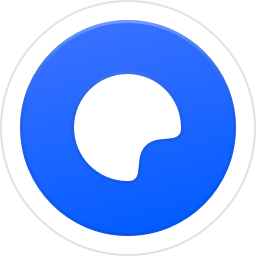
下载夸克,免费领特权
下载

12种vlookup函数最经典的用法
 DOCX14.6KB 3页
DOCX14.6KB 3页